
Googleアナリティクスにおいて、UAからGA4への切り替え対応にて、多くの方が困惑している設定の一つに、特定IPを除外する集計方法があると思います。
UAの場合は、特定IPを除外する専用のビューを設定して、集計するときにビューを切り替える方法でしたが、GA4の場合はフィルタを設定して大元の集計そのものから特定のIPを除外する方法のようです。少なくとも2023年4月現在ではその設定が主流のようです。
NorthDetailで運用しているサイトでもIP除外設定したので、備忘録としてブログに残したいと思います。
Googleアナリティクスにログインして、左メニューの歯車マークをクリック。
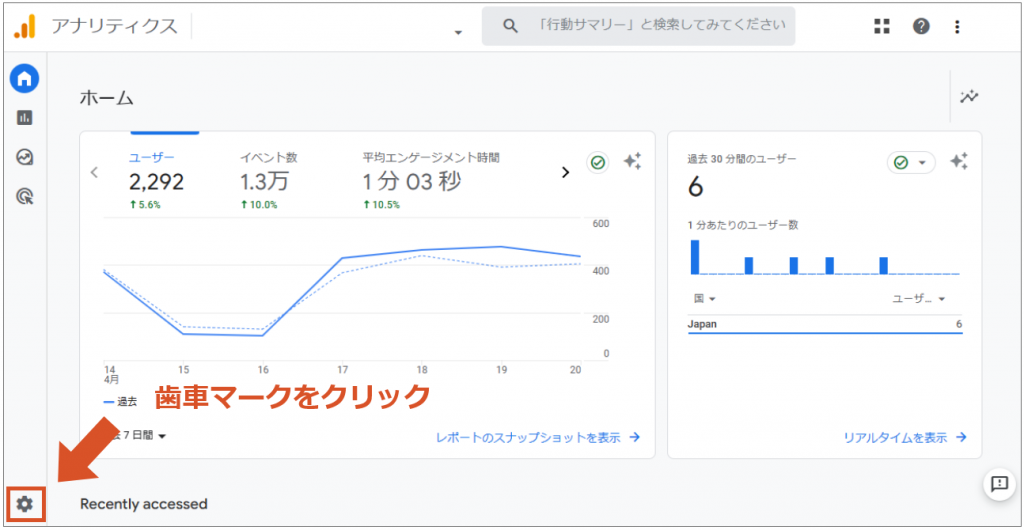
プロパティのメニュー「データストリーム」をクリック。
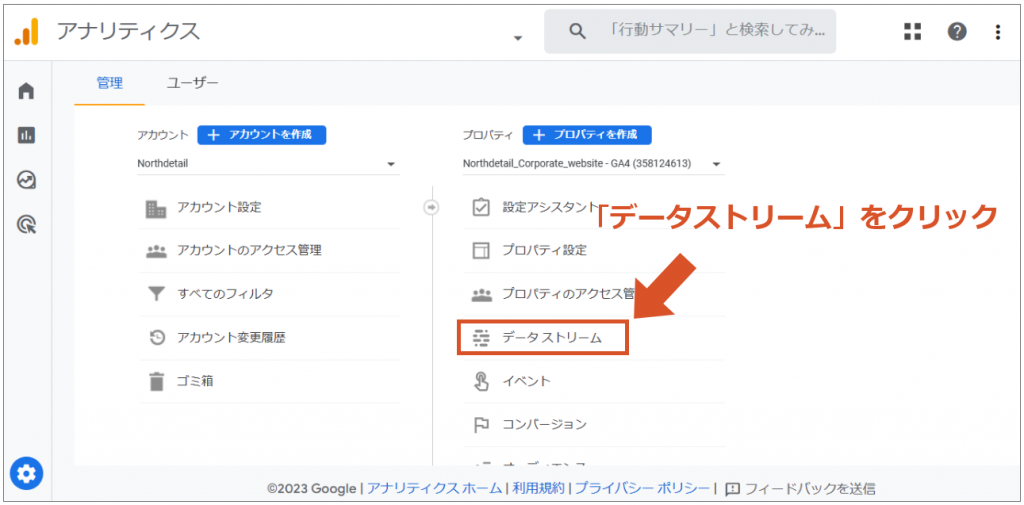
すでにデータストリームが1種あるため、既存の「データストリーム」をクリック。
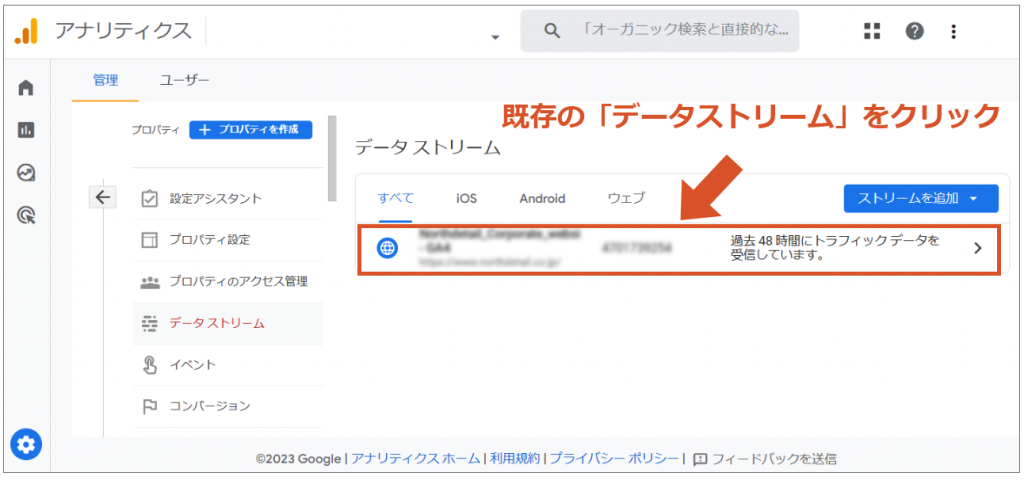
「タグ設定を行う」をクリック
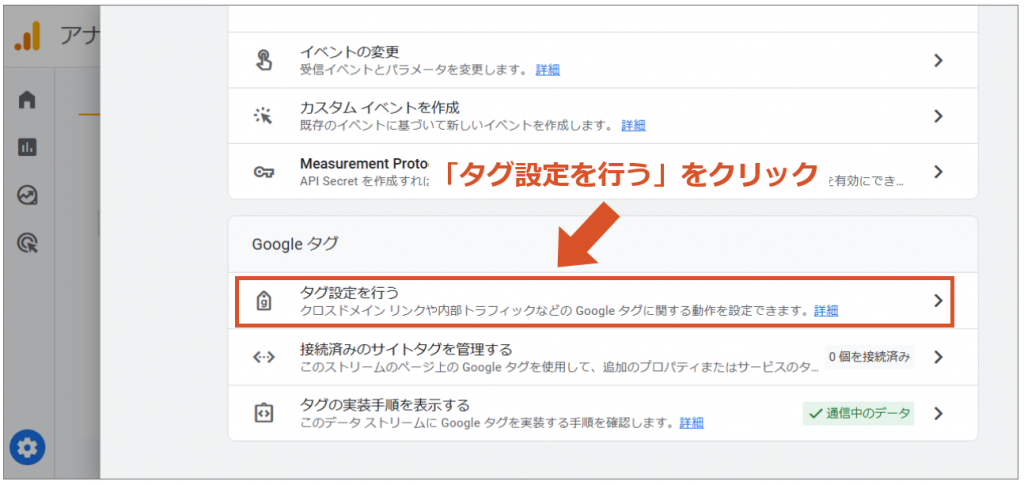
設定の「すべて表示」をクリック

「内部トラフィックの定義」をクリック
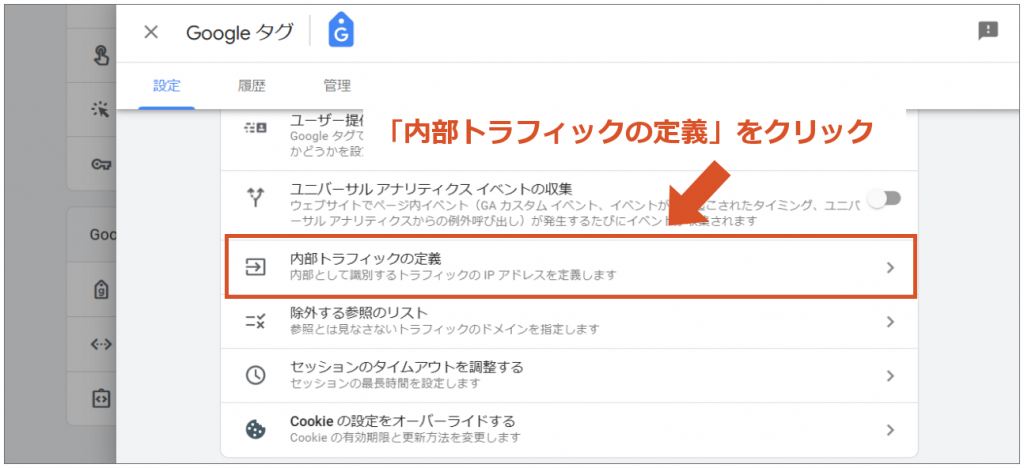
「内部トラフィックルール」の「作成」をクリック
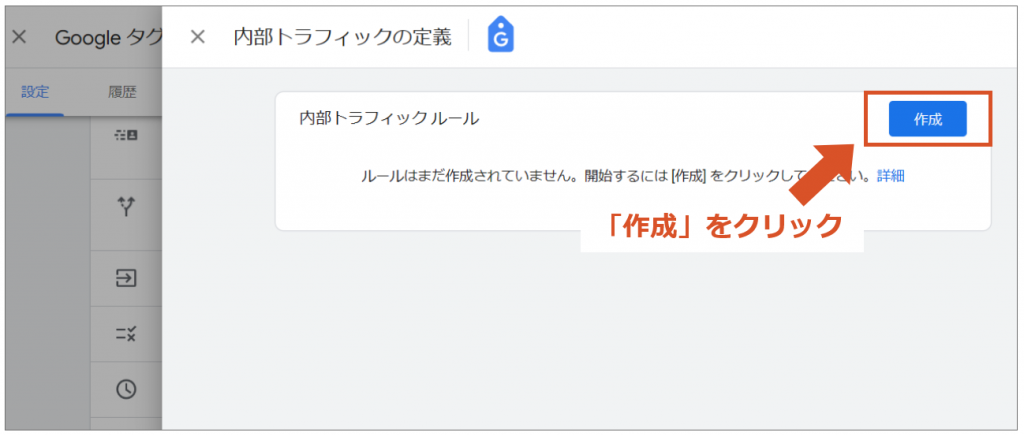
① ルール名: 任意のルール名を入力。日本語可。
② traffic_type の値: 初期値「internal」のままでOK。変更しても問題ありません。
③ マッチタイプ: 「IPアドレスが次と等しい」を選択
④ 値: 除外するIPアドレスを入力
⑤ 「作成」ボタンをクリック
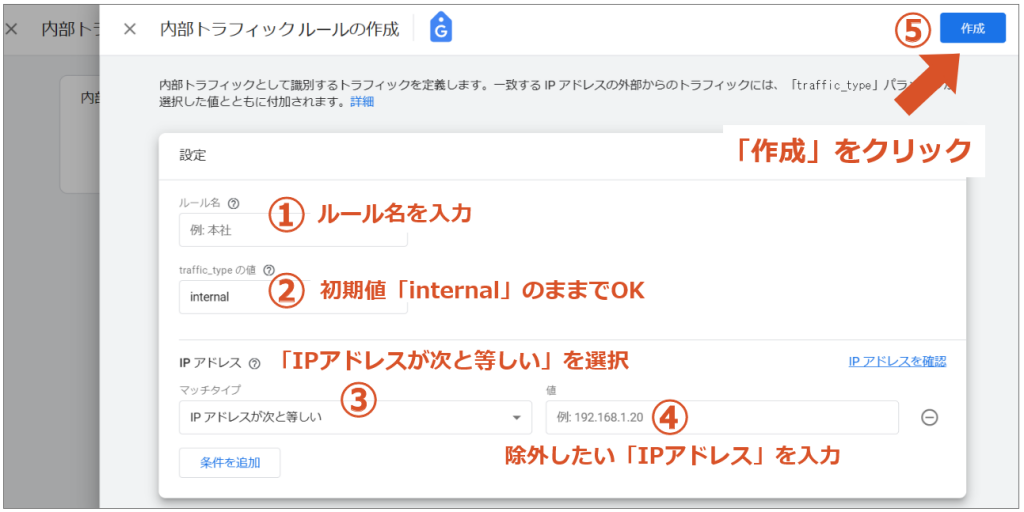
「内部トラフィックルール」が作成されました
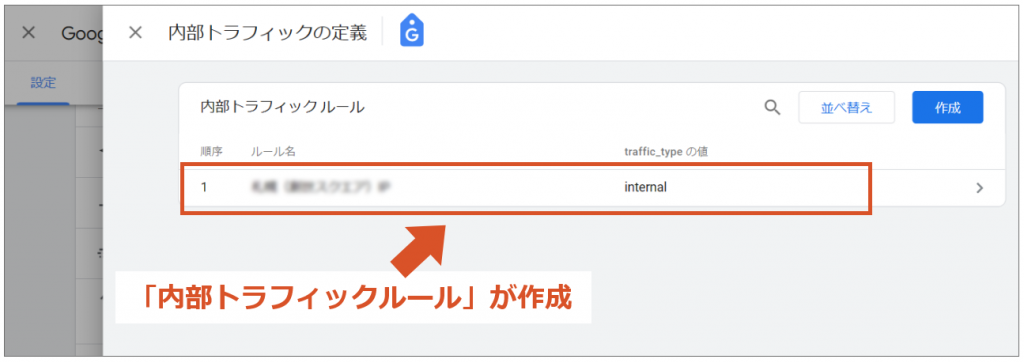
左メニューの「レポート」から「リアルタイム」画面を表示する
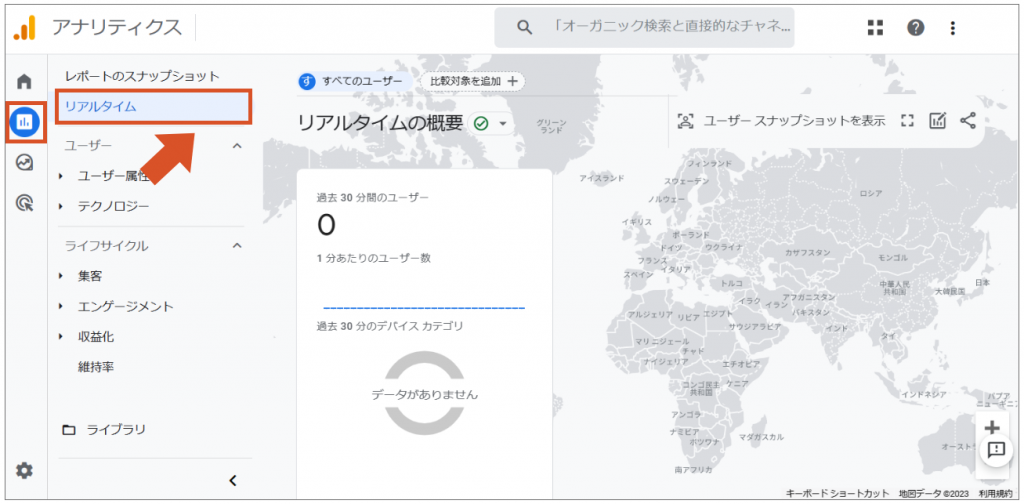
「比較対象を追加」をクリック。「比較の作成」画面が表示されます。
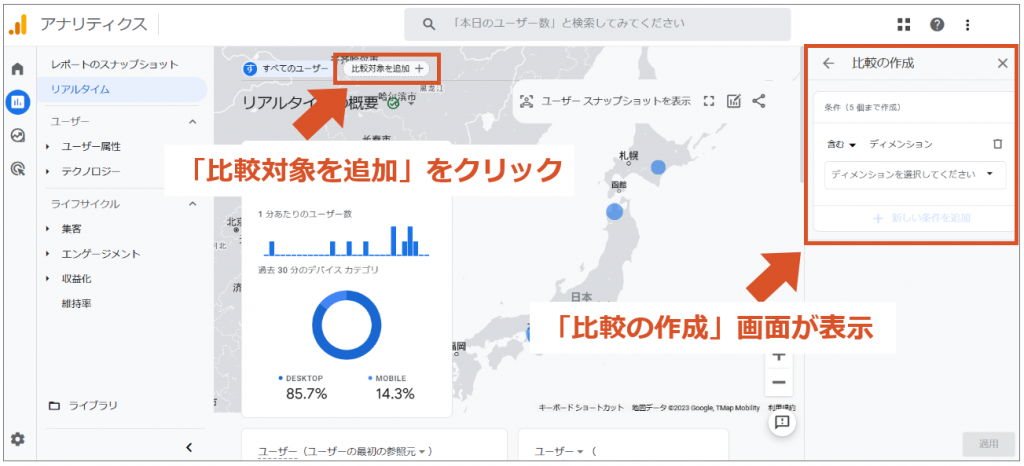
「除外」を選択。
ディメンションは、「テストデータのフィルタ名」を選択。
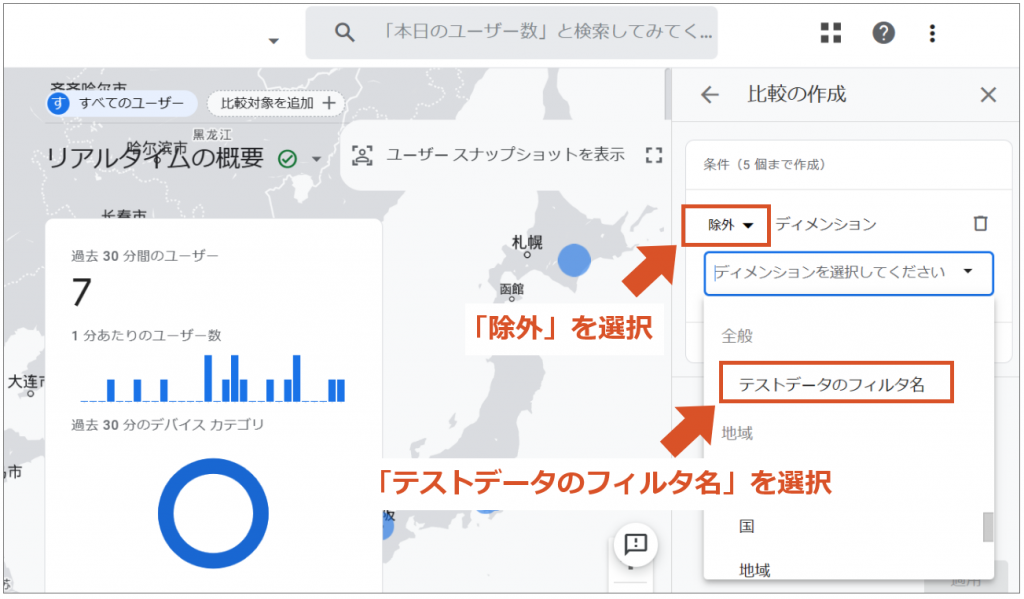
ディメンションの値は、「Internal Traffic」にチェック。
「OK」「適用」をクリック。
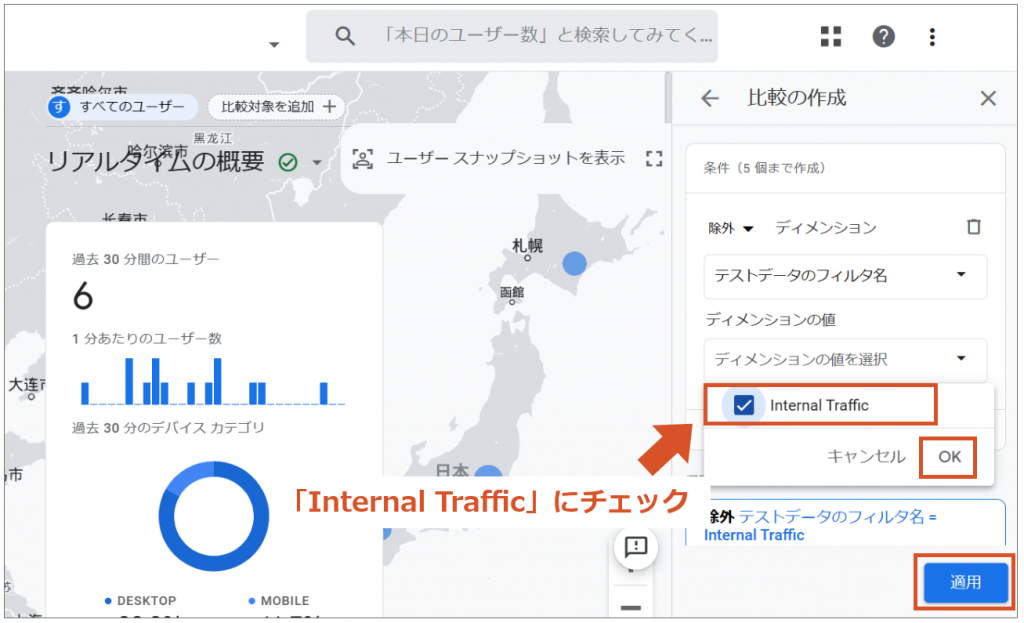
通常のリアルタイムのデータの右側に、テストデータが表示されます。
除外したIPからサイトにアクセスして、テストデータには数字が反映されなければ成功です。
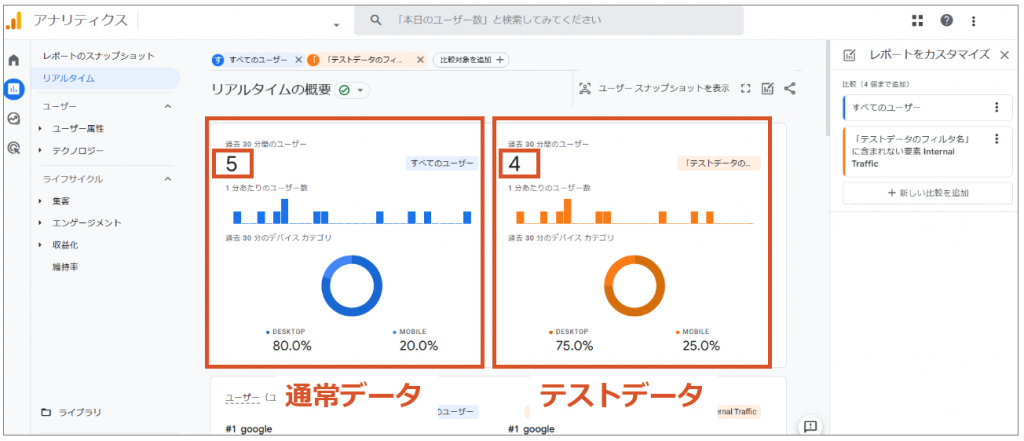
テストデータで正常な設定を確認できたので、データフィルタを「有効」にします。
「管理画面」を表示して、「データ設定」の「データフィルタ」をクリック。
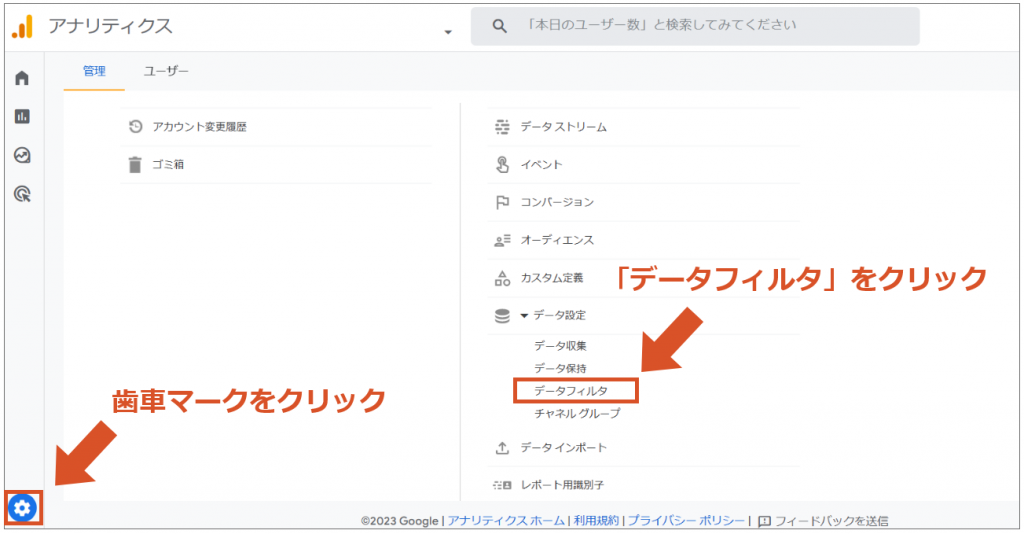
データフィルタに「Internal Traffic(内部トラフィック)」が生成されているのを確認して、クリック。
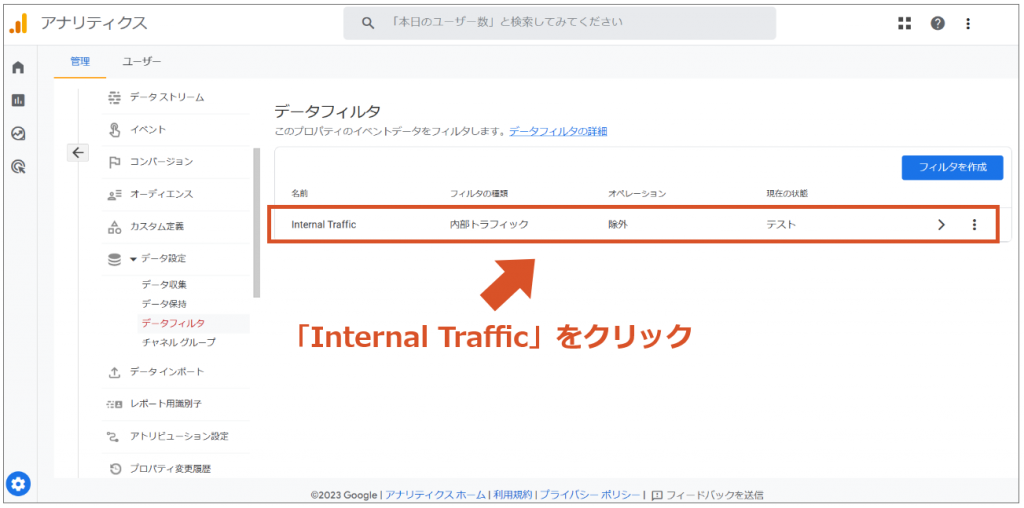
① フィルタの状態を「有効」に設定。
② 「保存」をクリック。
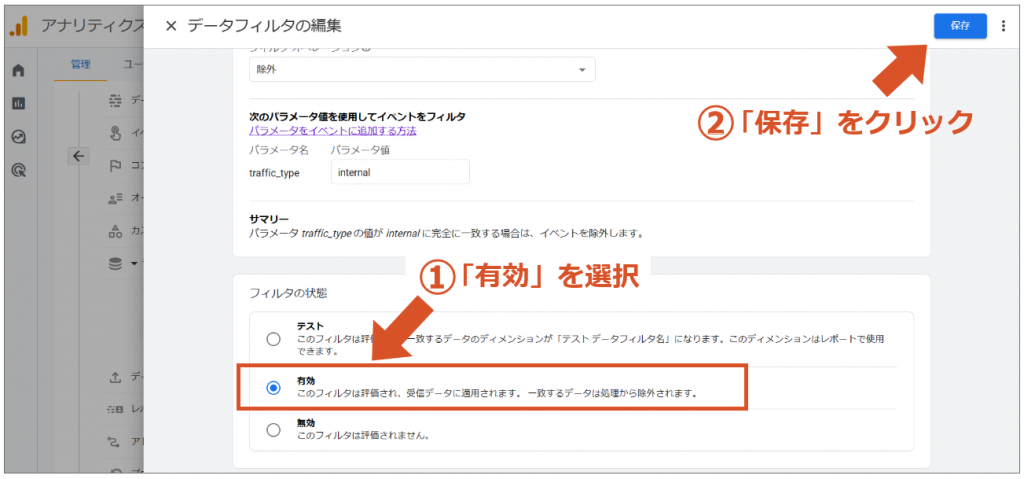
「フィルタを有効にする」をクリック
【注意】フィルタの設定は、大元のデータ取得にてフィルタをかけるため、設定した後のデータは変更することが出来ません。
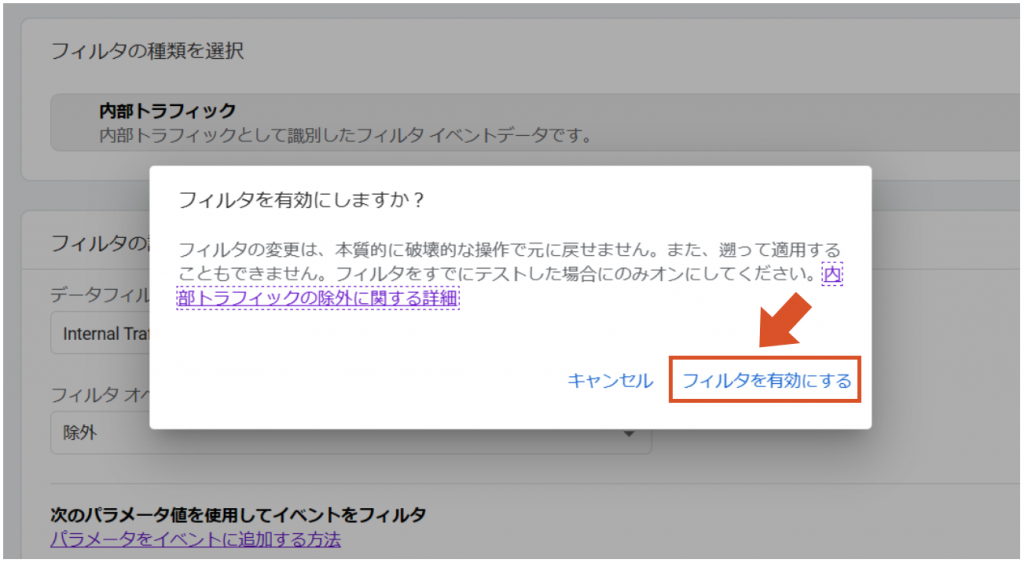
以上で、IP除外設定は完了となります。
本記事のSTEP2の「比較対象を追加」の設定で、ディメンションに「テストデータのフィルタ設定」が表示されないケースがあります。
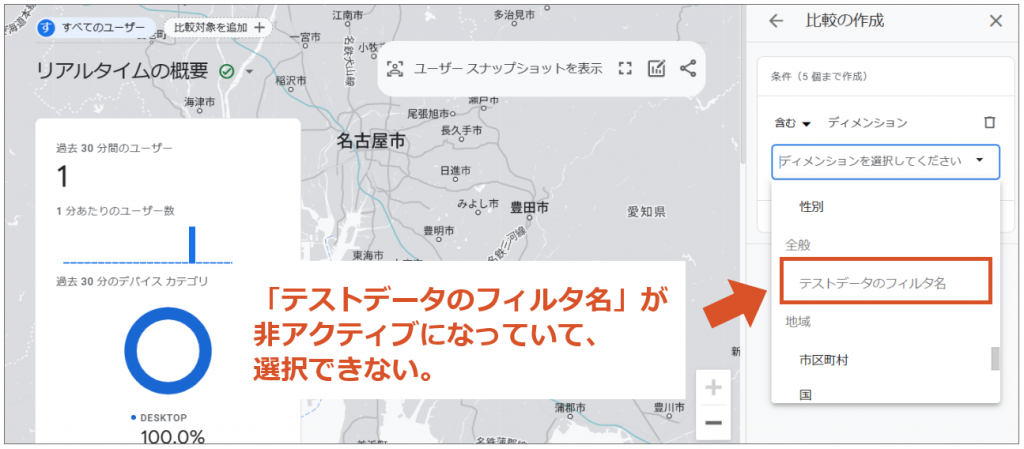
STEP1の「内部トラフィック」の設定をしても、ディメンションの項目に反映されるまでに時間がかかる場合があるようです。筆者が設定したときには、約14時間ほどかかりました。
設定が反映されるまで、気長に待ちましょう。
どれだけ待っても、ディメンションの項目に反映されないケースがあるようです。筆者はその症状に遭遇したことがないため、他スタッフからの伝聞を紹介します。
「内部トラフィックルール」を設定した際に、初期値「traffic_type」のままで登録すると思いますが、この値の名前を変更することで、ディメンションの項目に反映されることもあるそうです。例えば「traffic_type_02」など。
原因は不明ですが、名前を変えて更新すれば、改めてデータ更新が走り、内部的にディメンションの項目への反映を再試行するのではと予想されます。
最近は、ほぼ毎日GA4の画面を見ていますが、まだまだ良くわからないことばかりです。特定IPの除外設定もUAとは、かなり違っていたので戸惑うことばかりでした。特にフィルタを設定してしまうと、元データから特定IPを除外してしまうので設定にためらってしまいます。
HTMLのコードに除外するIPアドレスを設定して、パラメータとして取得する方法もあるようですが、自社のIPアドレスをコードに書くのもセキュリティ上、いかがなものかと思い諦めました。今は、あまりアクロバティックなことをせずにGoogleが推奨している方法を選択した方が無難というのが私の意見です。
引き続き、GA4に関する仕様の理解に努めたいと思います。

